YouTube Premium er en abonnementstjeneste som gir brukerne en rekke fordeler, inkludert reklamefrie videoer, avspilling i bakgrunnen, nedlastingsmuligheter og tilgang til YouTube Originals. En annen viktig del av Premium-abonnementet er YouTube Music, som tillater nedlasting av musikk for offline lytting, bakgrunnsavspilling og ubegrenset tilgang til sanger når du er på farten. Denne artikkelen fokuserer på YouTube Premium familieabonnement, og hvordan du kan utnytte fordelene ved et familieabonnement. Vi vil også se nærmere på hvordan du legger til familiemedlemmer i Google-kontoen din, hvordan du fjerner deg selv fra en familiegruppe på YouTube, og hvordan man generelt kan forlate en Google familiegruppe. La oss dykke ned i det!
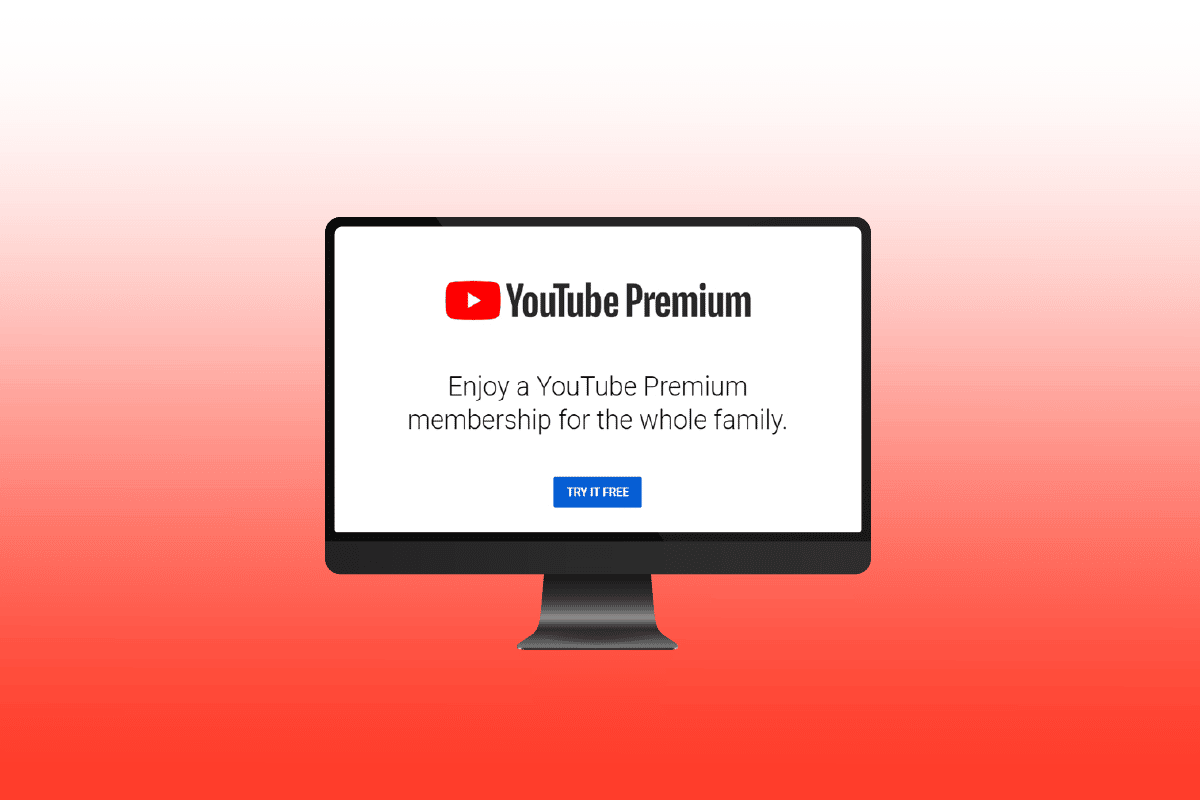
Hva innebærer et familieabonnement på YouTube Premium?
YouTube Premium tilbyr individuelle abonnementer med 1-, 3- eller 12-måneders varighet, til en konkurransedyktig pris. Studenter kan også benytte seg av et eget studentabonnement etter å ha bekreftet sin studentstatus, noe som er gyldig i ett år. Familieabonnementet gir deg mulighet til å legge til opptil fem familiemedlemmer som er 13 år eller eldre. Fortsett å lese for å lære mer om hva et familieabonnement på YouTube Premium egentlig innebærer.
Hva er YouTube Familieabonnement?
YouTube Familie er en premium-medlemskapsordning fra YouTube som lar brukeren og opptil fem andre familiemedlemmer nyte godt av alle fordelene som YouTube Premium tilbyr. Dette inkluderer reklamefrie videoer og musikk, avspilling i bakgrunnen, og tilgang til YouTube Originals samme dag som de publiseres. I tillegg kan du laste ned innhold for offline bruk og få tidlig tilgang til kommende funksjoner på YouTube. For de som abonnerer på YouTube Premium for første gang, tilbys de første tre månedene gratis.
Er YouTube Premium familieabonnement verdt pengene?
Ja, et YouTube Premium familieabonnement er absolutt verdt det. Det gir deg og fem andre familiemedlemmer (13 år eller eldre) tilgang til alle YouTube Premium-funksjoner. Familieabonnementet koster 11,9 USD per måned, noe som er ganske rimelig med tanke på alle fordelene. Sammenlignet med et individuelt abonnement er familieabonnementet et svært gunstig alternativ for familier.
Hvordan endrer du ditt YouTube Premium-abonnement?
Følg disse stegene for å endre ditt YouTube Premium-abonnement:
Merk: Forsikre deg om at du er logget inn på YouTube-kontoen med det aktive Premium-abonnementet før du fortsetter.
1. Start YouTube-appen på din Android eller iOS enhet.
2. Trykk på profil-ikonet øverst til høyre på skjermen, som vist nedenfor.
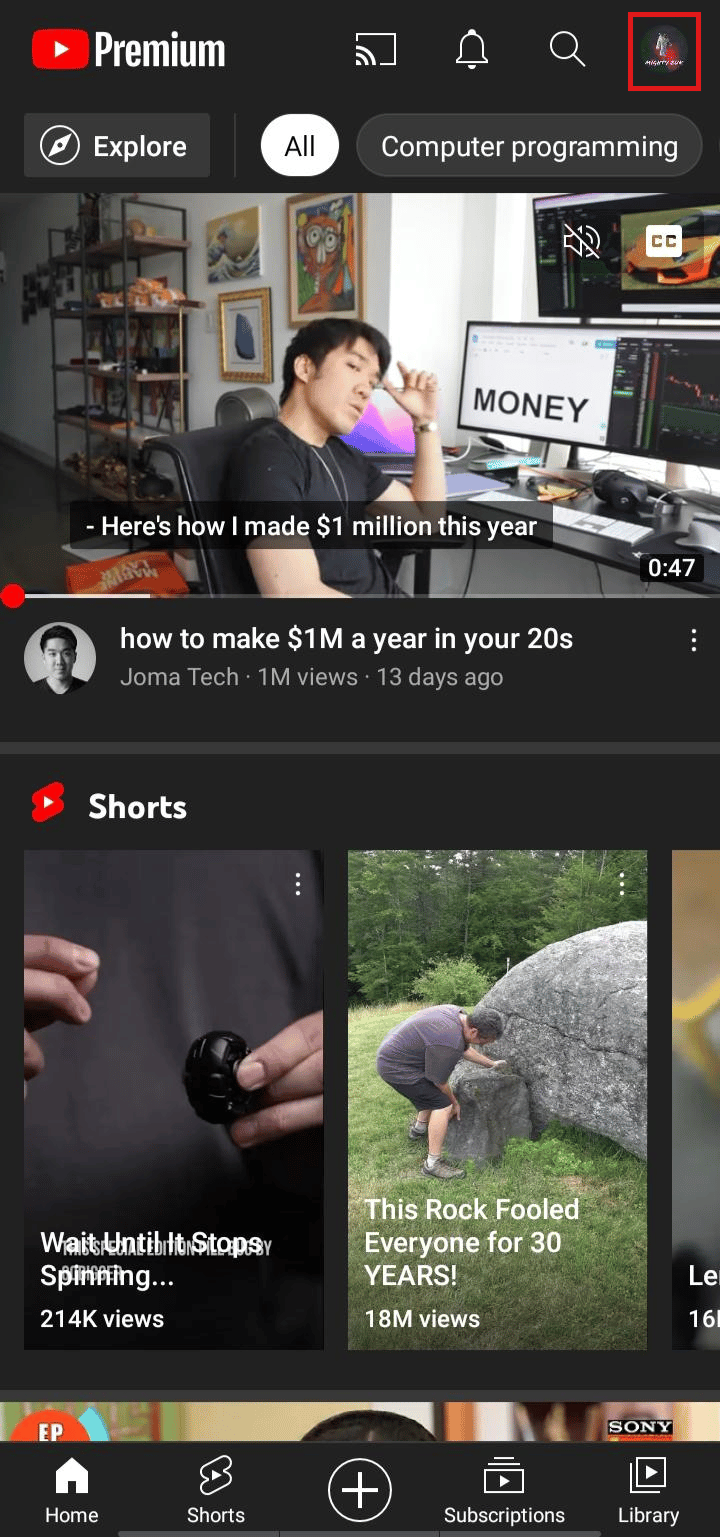
3. Trykk på «Kjøp og medlemskap».
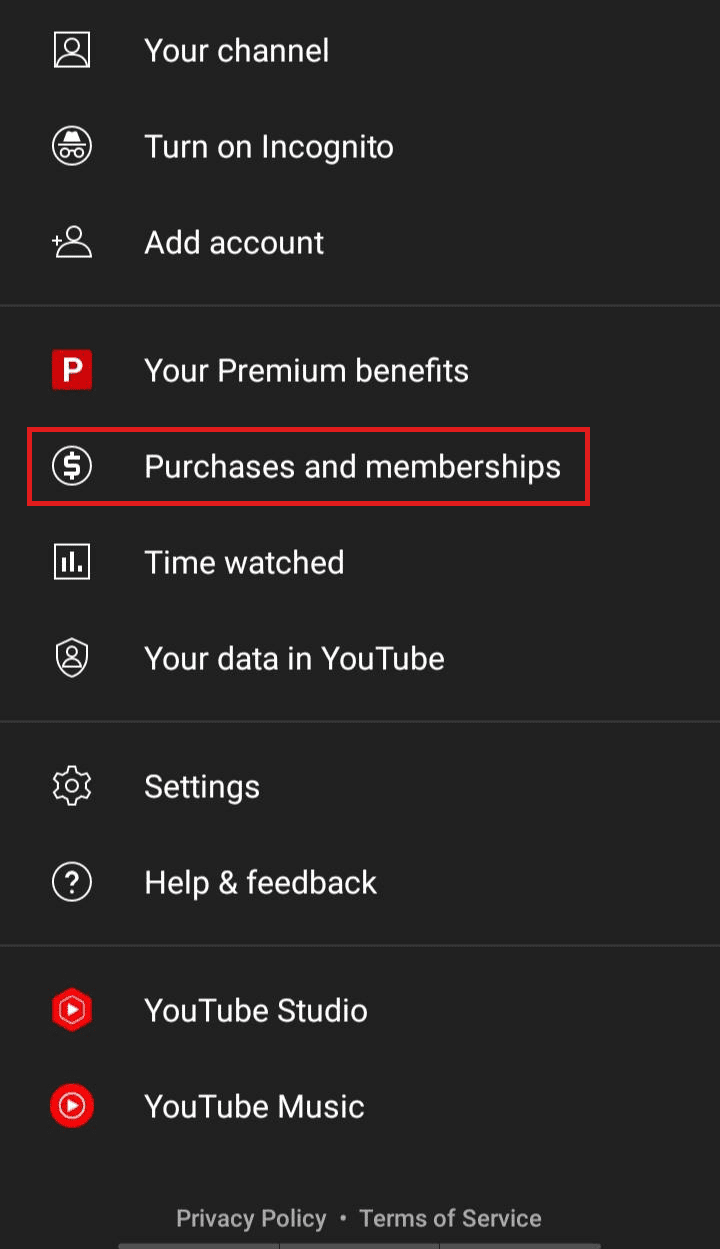
4. Trykk på «DEAKTIVER» for å avbryte ditt nåværende abonnement.
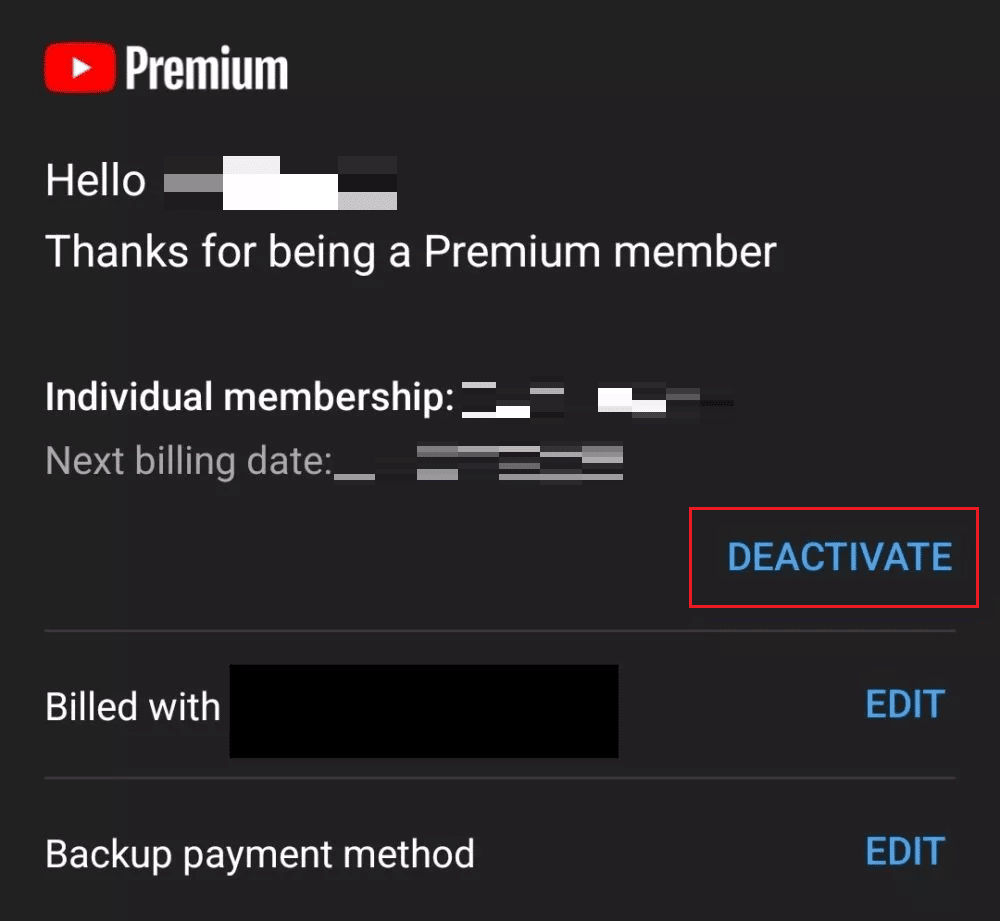
5. Trykk på «FORTSETT Å AVBRYTE».
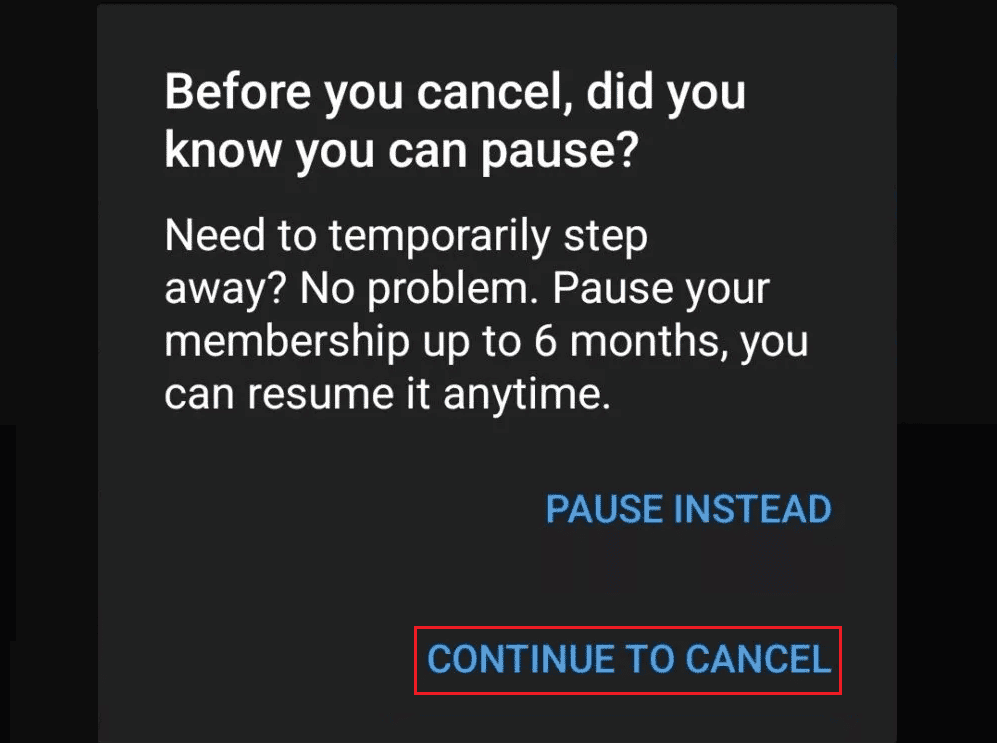
6. Bytt til en annen YouTube-konto som ikke tidligere har benyttet seg av et YouTube Premium-abonnement.
Merk: Denne metoden gjelder kun for nye brukere.
7. Naviger til profilskjermen og trykk på «Få YouTube Premium».
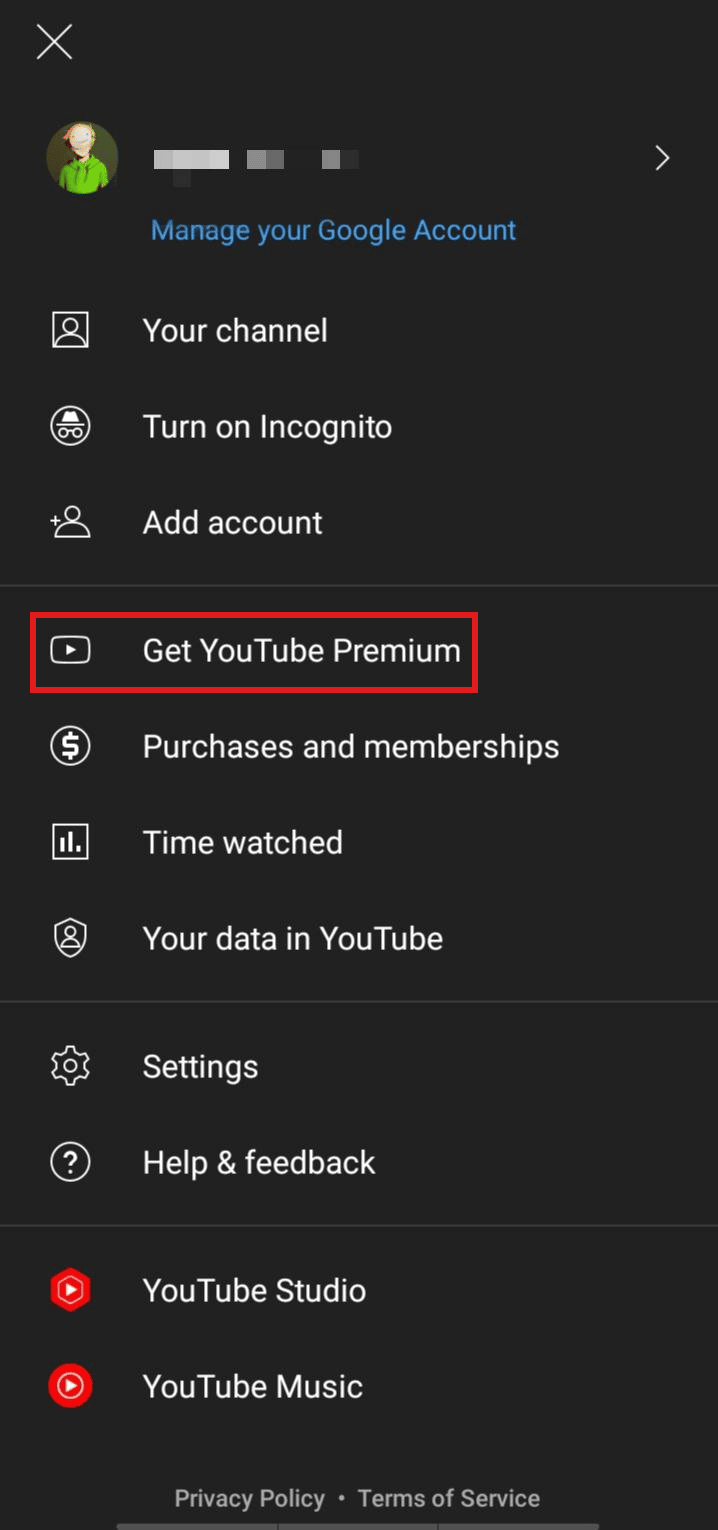
8. Trykk på «3 MÅNEDER GRATIS».
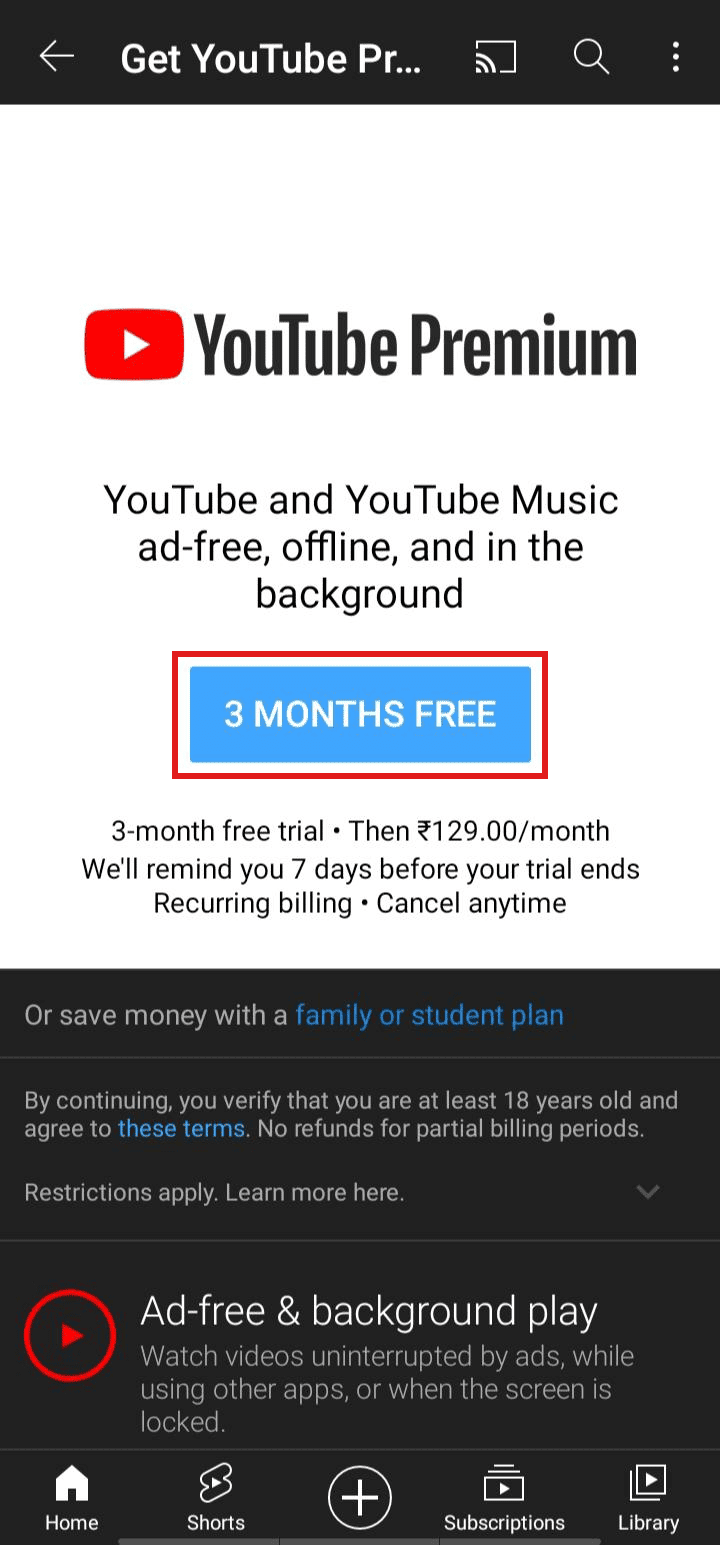
9. Trykk på «3 MÅNEDER GRATIS» for å aktivere medlemskapet.
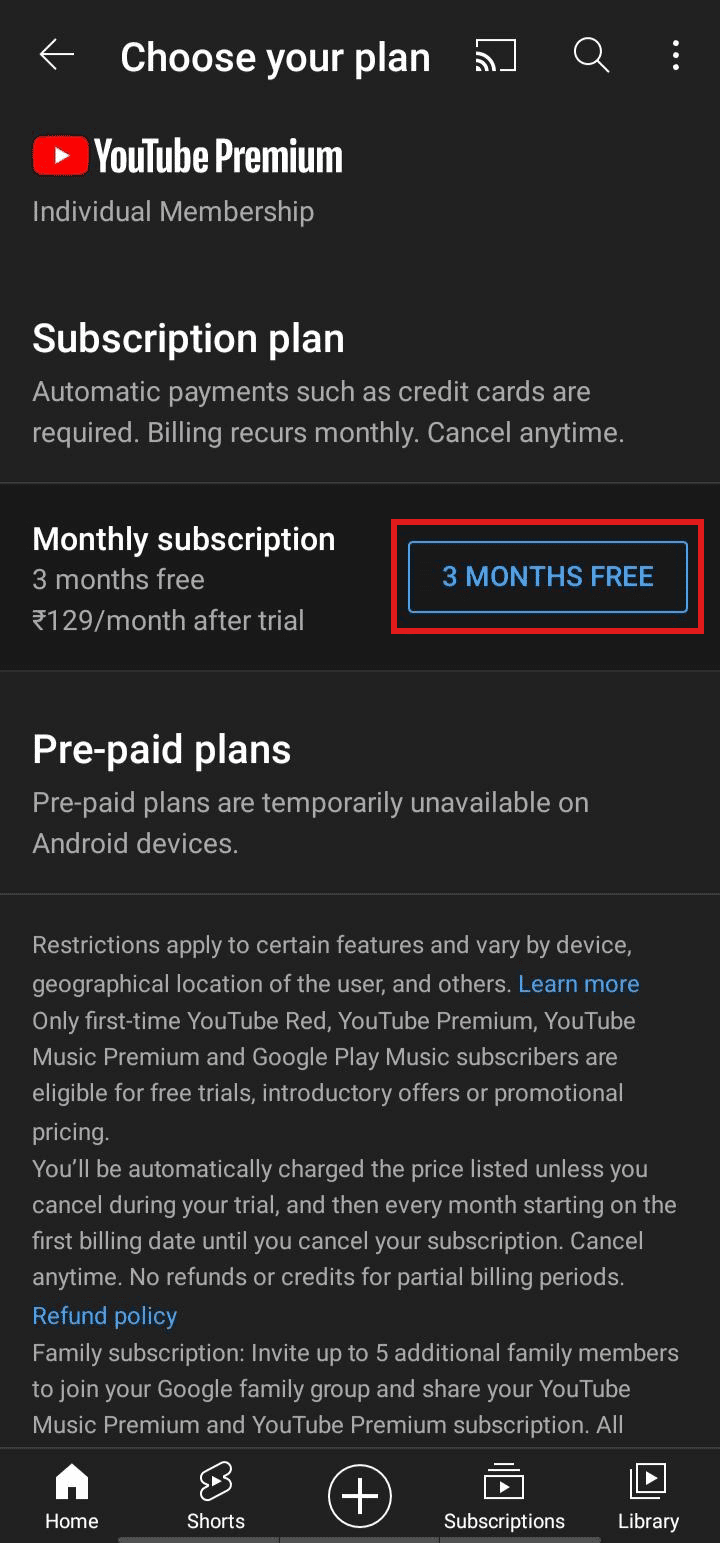
10. Legg til ønsket betalingsmåte for å opprette et nytt YouTube Premium-abonnement.
Hvordan får du 3 måneders gratis YouTube Premium?
Følg disse trinnene for å motta ditt 3-måneders gratis YouTube Premium-medlemskap:
Merk: Dette tilbudet gjelder kun for nye brukere.
1. Åpne YouTube-appen og trykk på profil-ikonet.
2. Trykk på «Få YouTube Premium».
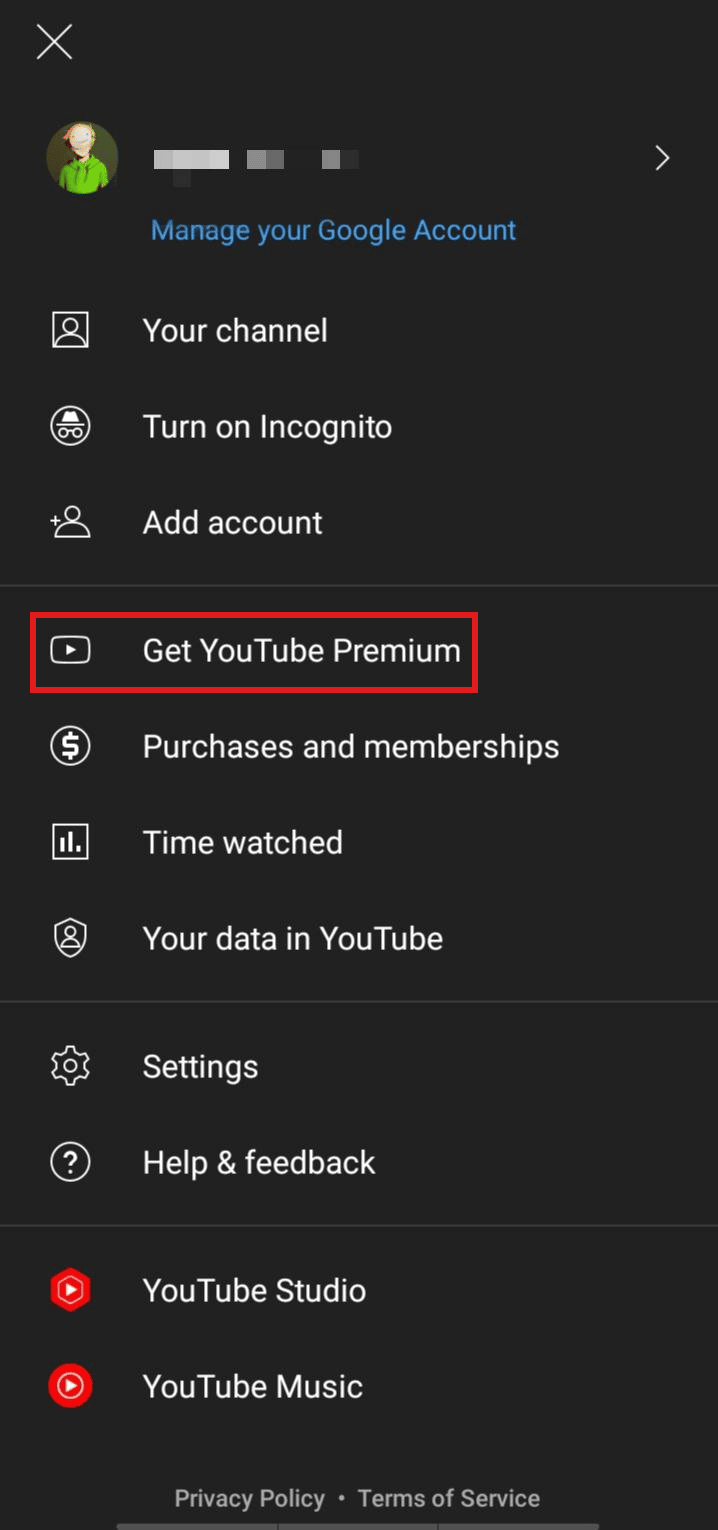
3. Trykk på «3 MÅNEDER GRATIS» > «3 MÅNEDER GRATIS» for å aktivere medlemskapet.
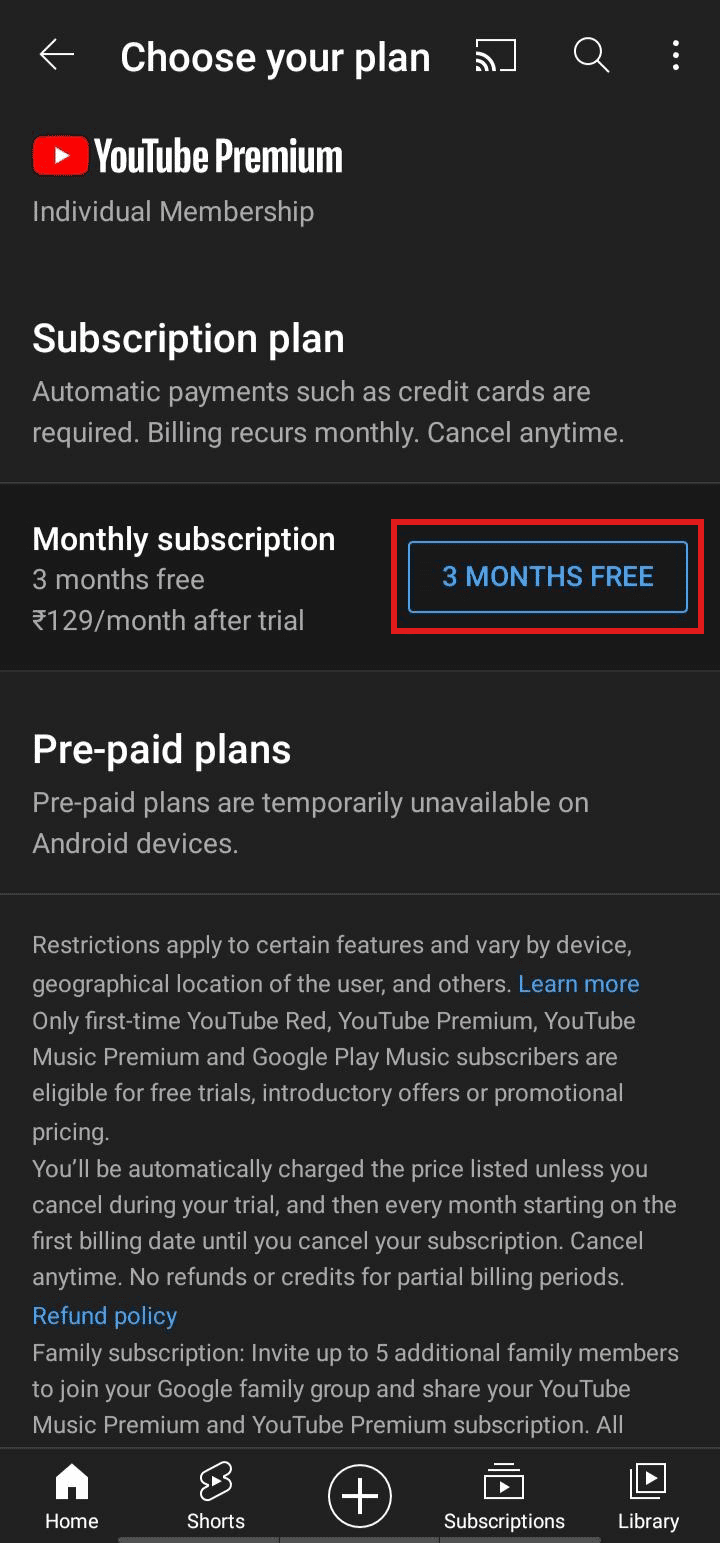
4. Legg til en betalingsmetode for å motta ditt 3-måneders gratis YouTube Premium-medlemskap.
Hva er et familieabonnement på YouTube Premium?
Et familieabonnement på YouTube Premium er en betalt abonnementsordning som inkluderer alle familiemedlemmer. Med et slikt abonnement kan du legge til opptil fem familiemedlemmer i din Google-familiegruppe. Alle medlemmene vil motta fordeler som reklamefri musikk og videoer, tilgang til YouTube Originals, bakgrunnsavspilling av musikk og video, nedlasting av innhold, og tidlig tilgang til nye YouTube-funksjoner.
Hvordan endrer du Google Familieansvarlig?
Du kan ikke endre Google Familieansvarlig uten å fjerne alle medlemskontoene og slette hele familiekontoen. Du må opprette en ny Google-familiekonto med ønsket konto. Kontoen som oppretter den nye familiekontoen blir automatisk familieansvarlig.
Kan du forlate en Google-familiegruppe?
Ja, du kan forlate en Google-familiegruppe når som helst.
1. Medlemmer som er 13 år eller eldre kan forlate gruppen via:
- Play Butikk,
- Google Family Link-appen,
- Google One-appen, eller
- Google-kontoen.
2. Hvis familieansvarlig ønsker å forlate gruppen, må de slette hele familiegruppen.
3. Medlemmer under 13 år kan ikke forlate gruppen uten samtykke fra familieansvarlig.
Hvordan fjerner du deg selv fra en familiegruppe?
For å fjerne deg selv fra en familiegruppe, følg disse stegene:
Merk: Gjelder kun for Android-brukere.
1. Start Play Butikk-appen på din Android-enhet.
2. Trykk på hamburgerikonet øverst til venstre.
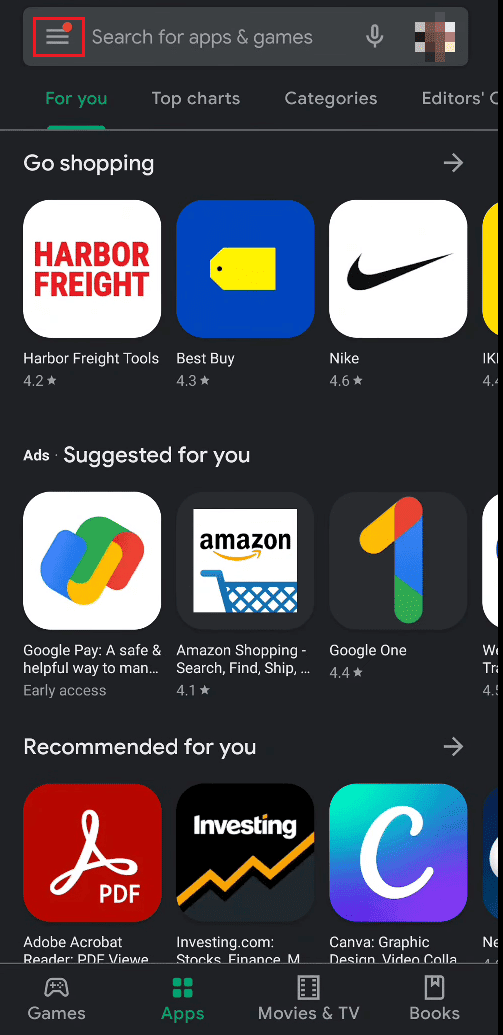
3. Trykk på «Konto» > «Familie» > «Vis familiemedlemmer».
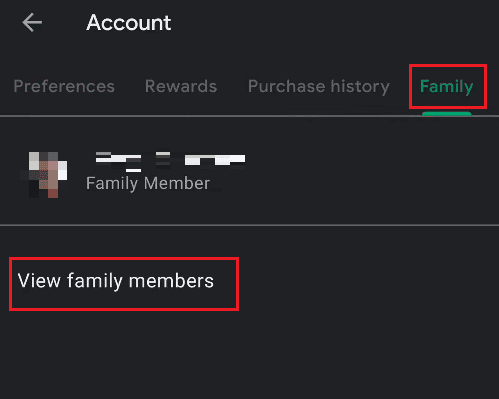
4. Trykk på ikonet med tre prikker øverst til høyre på skjermen.
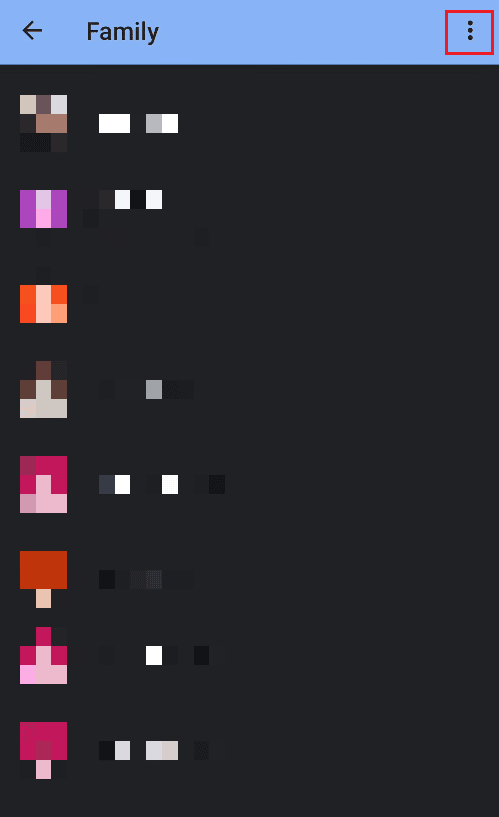
5. Trykk på «Forlat familiegruppe».
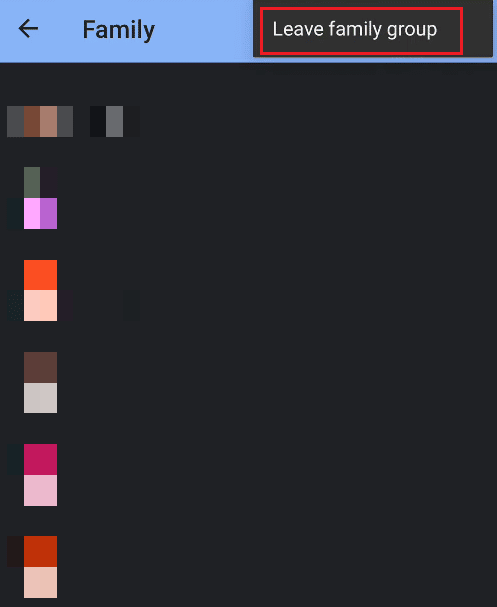
6. Trykk på «FORLAT GRUPPE» for å bekrefte at du vil forlate gruppen.
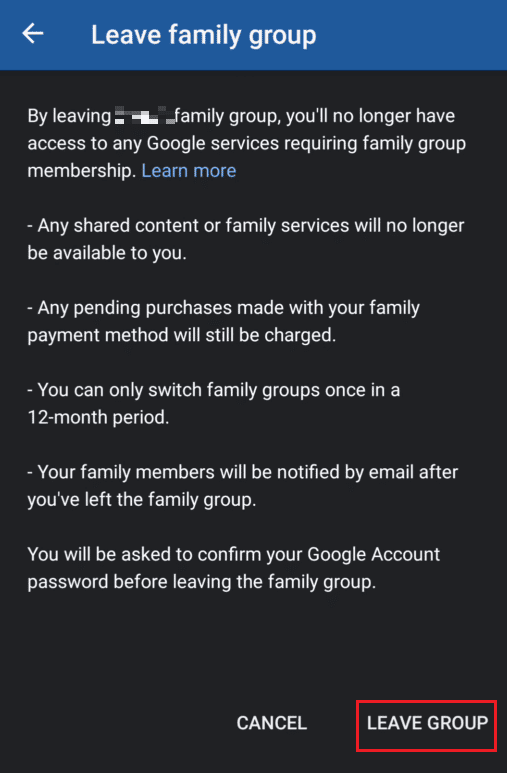
Hvordan fjerner du deg selv fra en familiegruppe på YouTube?
Du kan forlate en familiegruppe på YouTube ved å forlate den i Play Butikk. La oss se på hvordan du gjør dette:
1. Åpne Play Butikk-appen på din Android-enhet.
2. Trykk på hamburgerikonet > «Konto» øverst til venstre.
3. Trykk på «Familie»-fanen øverst.
4. Trykk deretter på «Vis familiemedlemmer», som vist nedenfor.
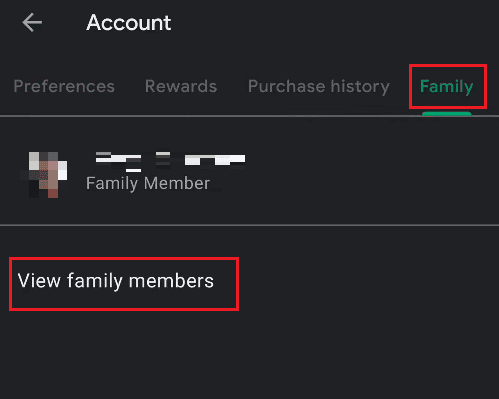
5. Trykk på «Vis familiemedlemmer» > ikonet med tre prikker.
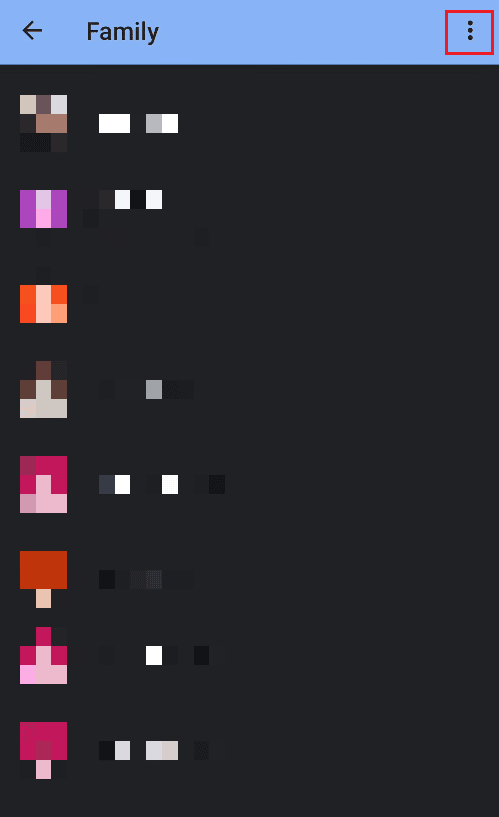
6. Trykk på «Forlat familiegruppe» > «FORLAT GRUPPE».
Hvordan forlater du en familiegruppe på YouTube Premium?
For å forlate en familiegruppe på YouTube Premium, følg disse stegene:
1. Start Play Butikk-appen og trykk på hamburgerikonet.
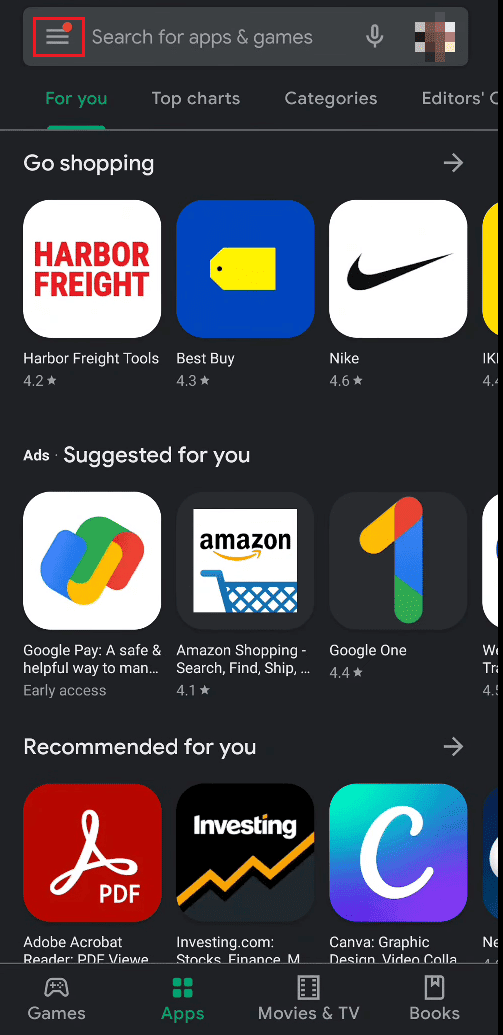
2. Trykk på «Konto» > «Familie».
3. Trykk deretter på «Vis familiemedlemmer».
4. Trykk på ikonet med tre prikker > «Forlat familiegruppen» øverst til høyre på skjermen.
5. Til slutt trykker du på «FORLAT GRUPPE» for å forlate Google- og YouTube Premium-gruppen.
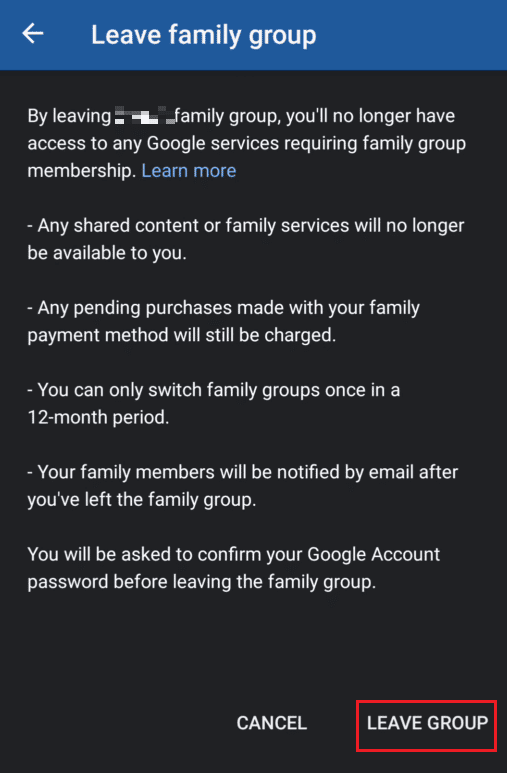
Hvorfor kan du ikke forlate familiedeling?
Medlemmer under 13 år har ikke mulighet til å forlate en familiegruppe. Familieadministratoren har full kontroll over aktiviteten til disse medlemmene. Hvis du er under 13 år, er det kun familieadministratoren som kan fjerne deg eller stoppe deling av din posisjon. Hvis du er eldre enn 13 år, kan du forlate familiedelingen selv. I enkelte tilfeller, på grunn av nettverksproblemer eller andre feil, kan det være vanskelig å forlate gruppen. Prøv igjen etter en stund hvis dette skjer.
Hvordan sletter du en familiegruppe med medlemmer under 13 år?
For å slette en familiegruppe med medlemmer under 13 år, følg disse trinnene:
Merk 1: Kun familieadministratoren kan slette gruppen. Kontoene til medlemmer under 13 år må slettes før gruppen kan slettes.
Merk 2: Gjelder kun for Android-brukere.
1. Åpne Google Family Link appen og trykk på hamburgerikonet øverst til venstre.
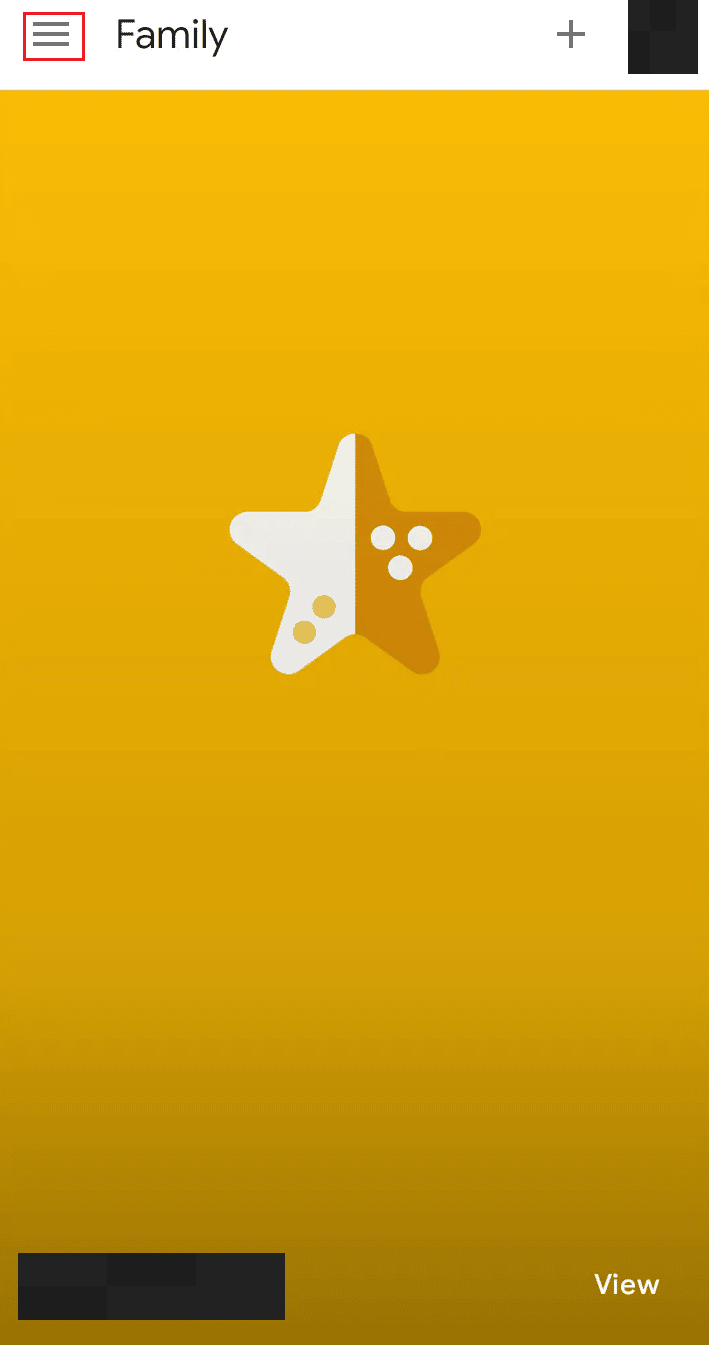
2. Trykk på «Familiegruppe».
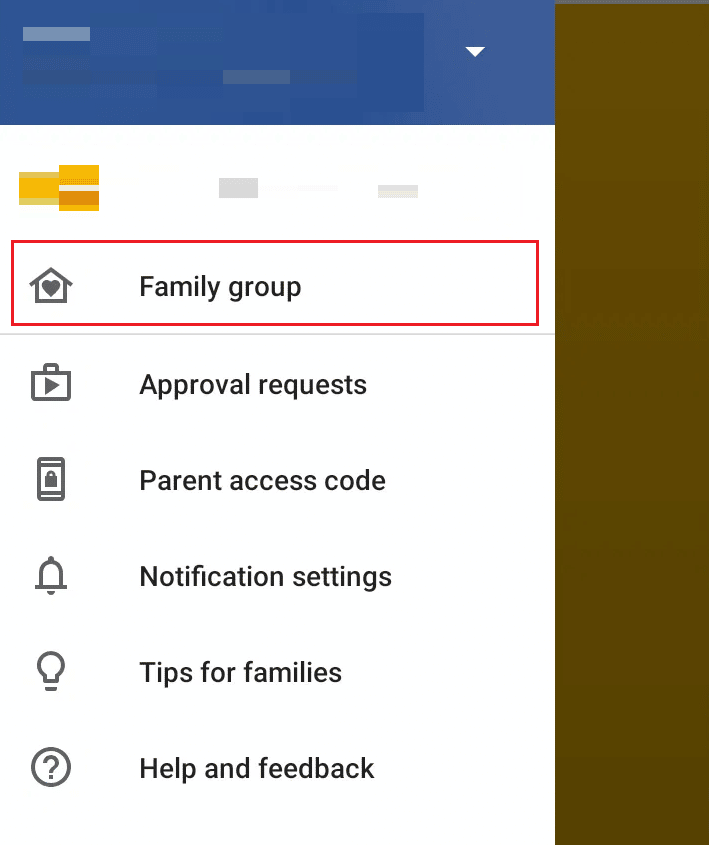
3. Trykk på ikonet med tre prikker øverst til høyre.
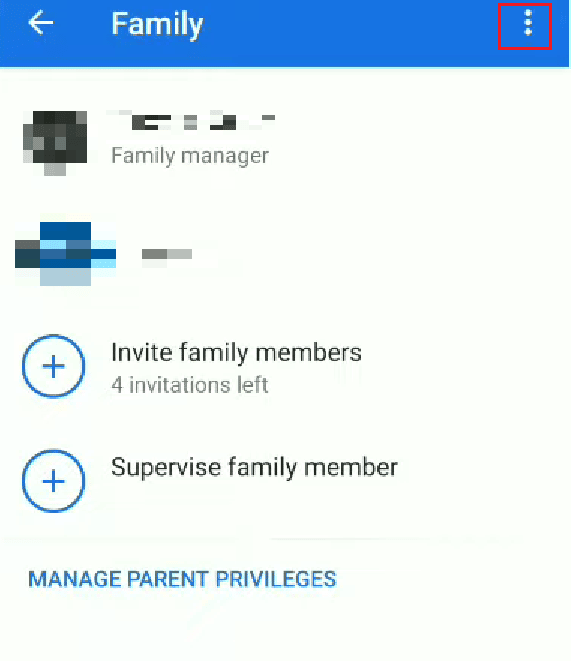
4. Trykk på «Slett familiegruppe».
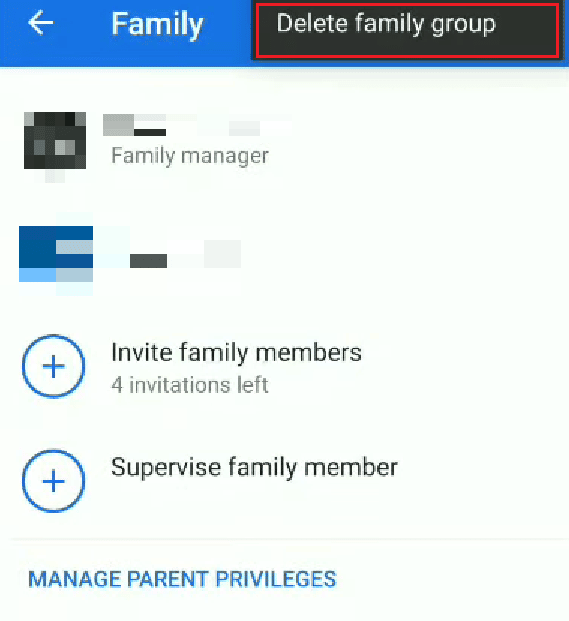
5. Sveip ned og trykk på «SLETT».
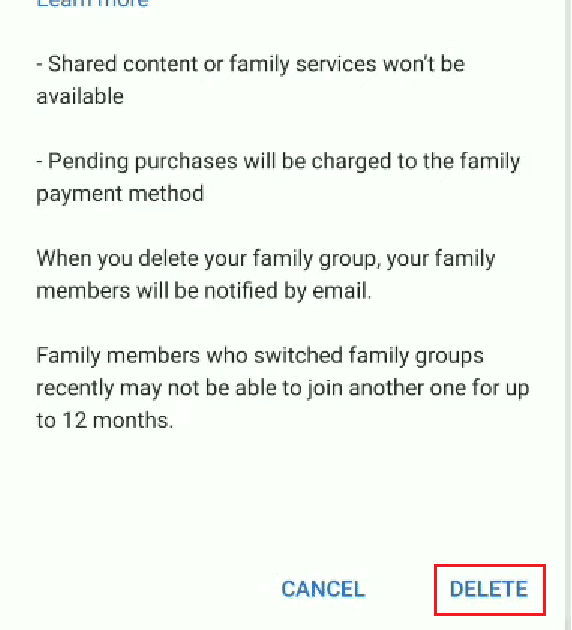
6. Skriv inn passordet ditt og trykk på «BEKREFT» for å slette gruppen.
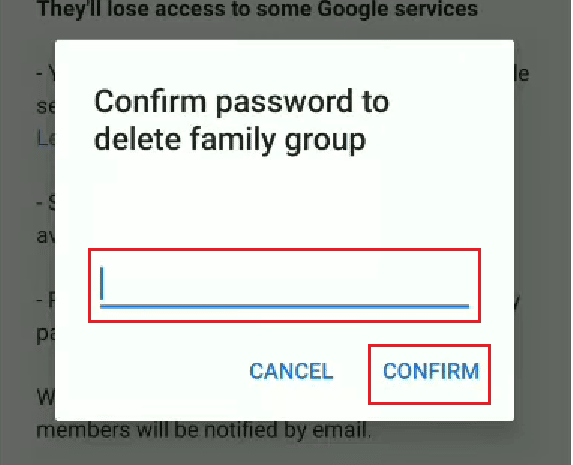
***
Vi håper at denne artikkelen har gitt deg en god forståelse av hva et YouTube Premium familieabonnement innebærer, og at den har besvart dine spørsmål. Hvis du har flere spørsmål eller forslag, legg dem gjerne i kommentarfeltet nedenfor.